Terapkan solusi ini untuk berhasil menginstal RSAT
- Jika RSAT tidak diinstal pada PC Windows 10 Anda, mungkin ada beberapa masalah mendasar dengan pembaruan Windows.
- Periksa apakah Anda memiliki paket bahasa Inggris (Amerika Serikat) yang diinstal pada PC Anda atau tidak.
- Juga, Anda dapat mencoba men-tweak kunci registri pada PC Anda untuk memperbaiki masalah ini.
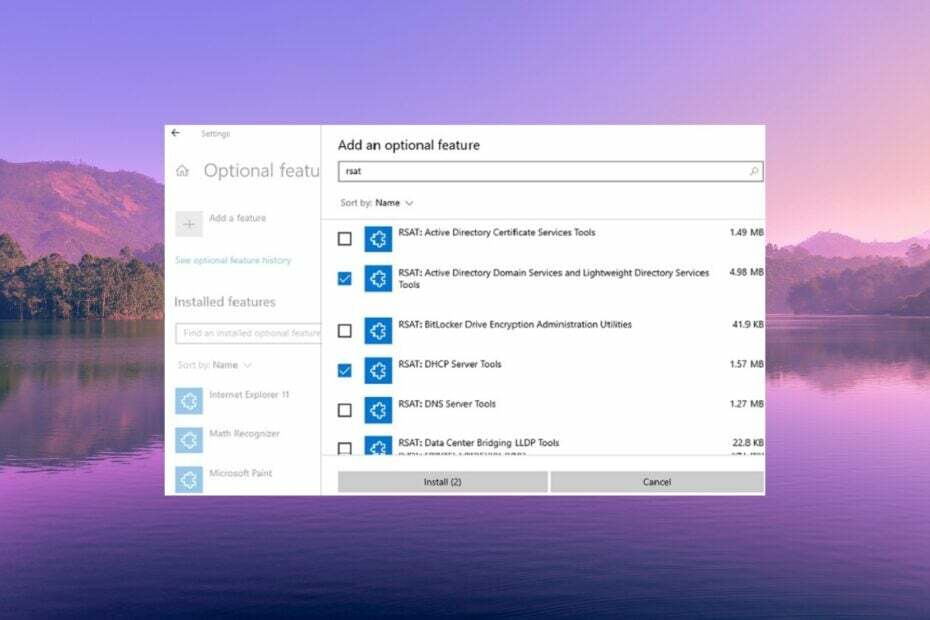
XINSTALL DENGAN MENGKLIK FILE DOWNLOAD
- Unduh Fortect dan instal di PC Anda.
- Mulai proses pemindaian alat untuk mencari file korup yang menjadi sumber masalah Anda.
- Klik kanan Mulai Perbaikan sehingga alat dapat memulai algoritme perbaikan.
- Fortect telah diunduh oleh 0 pembaca bulan ini.
Jika Anda seorang admin IT, maka Anda tahu pentingnya RSAT. Dengan RSAT atau Alat Administrasi Server Jarak Jauh, admin TI dapat mengelola peran dan fitur Windows Server dari jarak jauh dari mesin klien.
Dalam kasus instalasi RSAT gagal pada PC Anda, maka itu menghalangi tugas admin TI. Dalam panduan ini, kami akan menunjukkan kepada Anda berbagai metode untuk memperbaiki RSAT yang tidak diinstal pada masalah Windows 10. Mari kita periksa solusinya.
Apa itu RSAT?
Seperti yang sudah dijelaskan, dengan menggunakan RSAT, IT admin dapat mengatur peran dan fitur Windows Server dari jarak jauh. Perhatikan bahwa RSAT tidak dapat diinstal di Windows edisi Home atau Standard.
Anda harus menjalankan sistem operasi klien Windows edisi Profesional atau Perusahaan. Di RSAT untuk Windows 10, semua alat diaktifkan secara default.
RSAT atau Administrasi Server Jarak Jauh Alat termasukManajer Server, MMC (Konsol Manajemen Microsoft), dan modul cmdlet Windows PowerShell yang dapat digunakan untuk mengelola peran dan fitur yang berjalan di server jauh.
Bagaimana cara memperbaiki RSAT tidak menginstal masalah Windows 10?
Sebelum menerapkan solusi lanjutan, mari kita lihat solusi sederhana dan mudah-mudahan menyelesaikan masalah di akhir kita.
- Anda harus mencoba me-restart PC Anda karena ini mungkin kesalahan sementara, itulah sebabnya RSAT tidak diinstal pada Windows 10.
- Pastikan Anda menginstal pembaruan Windows versi terbaru di komputer Anda karena ini akan membantu memperbaiki bug mendasar yang ada di versi pembaruan sebelumnya.
Kiat ahli:
SPONSOR
Beberapa masalah PC sulit untuk diatasi, terutama jika file sistem dan repositori Windows Anda hilang atau rusak.
Pastikan untuk menggunakan alat khusus, seperti Benteng, yang akan memindai dan mengganti file Anda yang rusak dengan versi barunya dari repositori.
Jika solusi di atas tidak memperbaiki masalah, mari kita lihat solusi lanjutan untuk memperbaiki masalah.
1. Instal RSAT menggunakan PowerShell
- tekan Menang kunci untuk membuka Bintangt menu.
- Ketik Windows PowerShell dan buka sebagai administrator.
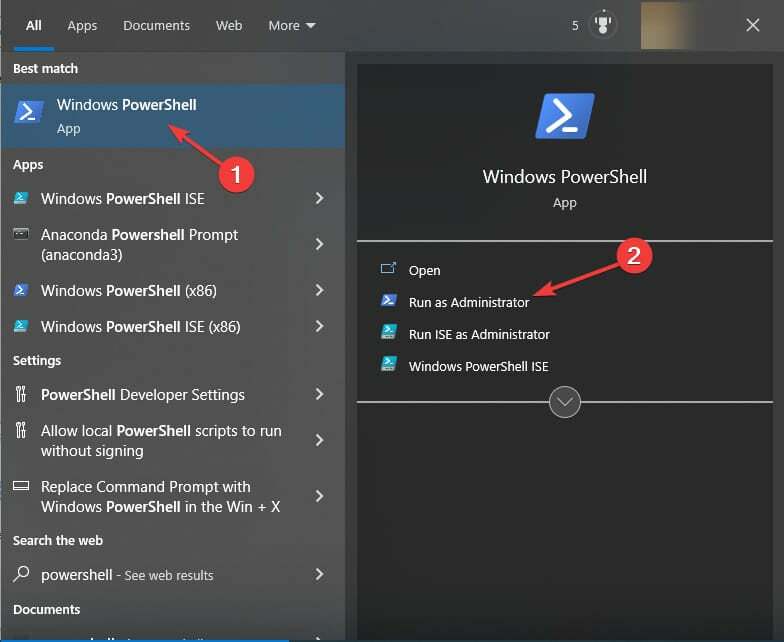
- Ketik perintah di bawah ini dan tekan Memasuki untuk mengetahui komponen RSAT mana yang terinstal di PC Anda.
Dapatkan-WindowsCapability -Name RSAT* -Online | Select-Object -Property DisplayName, State
- Untuk menginstal alat khusus, Anda perlu mengetikkan perintah di bawah ini. Misalnya, jika Anda ingin menambahkan alat manajemen AD, Anda harus mengetikkan perintah di bawah ini dan tekan Memasuki.
Add-WindowsCapability –online –Name Rsat. ActiveDirectory. DS-LDS.Alat~~~~0.0.1.0 - Untuk menginstal komponen RSAT lainnya di PC Windows 10 Anda, di bawah ini adalah daftar perintah yang dapat Anda jalankan.
- Add-WindowsCapability –online –Name Rsat. Dns. Alat~~~~0.0.1.0
- Tambahkan-Windows Kemampuan -Online -Nama Rsat. Layanan File. Alat~~~~0.0.1.0
- Tambahkan-Windows Kemampuan -Online -Nama Rsat. Kebijakan Grup. Pengelolaan. Alat~~~~0.0.1.0
- Tambahkan-Windows Kemampuan -Online -Nama Rsat. IPAM.Klien. Alat~~~~0.0.1.0
- Tambahkan-Windows Kemampuan -Online -Nama Rsat. LLDP.Alat~~~~0.0.1.0
- Tambahkan-Windows Kemampuan -Online -Nama Rsat. Pengontrol Jaringan. Alat~~~~0.0.1.0
- Tambahkan-Windows Kemampuan -Online -Nama Rsat. Penyeimbangan Beban Jaringan. Alat~~~~0.0.1.0
- Tambahkan-Windows Kemampuan -Online -Nama Rsat. BitLocker. Pemulihan. Alat~~~~0.0.1.0
- Tambahkan-Windows Kemampuan -Online -Nama Rsat. Layanan Sertifikat. Alat~~~~0.0.1.0
- Tambahkan-Windows Kemampuan -Online -Nama Rsat. DHCP.Alat~~~~0.0.1.0
- Tambahkan-Windows Kemampuan -Online -Nama Rsat. FailoverCluster. Pengelolaan. Alat~~~~0.0.1.0
- Tambahkan-Windows Kemampuan -Online -Nama Rsat. Akses Jarak Jauh. Pengelolaan. Alat~~~~0.0.1.0
- Tambahkan-Windows Kemampuan -Online -Nama Rsat. RemoteDesktop. Jasa. Alat~~~~0.0.1.0
- Tambahkan-Windows Kemampuan -Online -Nama Rsat. Manajer Server. Alat~~~~0.0.1.0
- Tambahkan-Windows Kemampuan -Online -Nama Rsat. Terlindung. VM.Alat~~~~0.0.1.0
- Tambahkan-Windows Kemampuan -Online -Nama Rsat. StorageMigrationService. Pengelolaan. Alat~~~~0.0.1.0
- Tambahkan-Windows Kemampuan -Online -Nama Rsat. Replika Penyimpanan. Alat~~~~0.0.1.0
- Tambahkan-Windows Kemampuan -Online -Nama Rsat. SystemInsights. Pengelolaan. Alat~~~~0.0.1.0
- Tambahkan-Windows Kemampuan -Online -Nama Rsat. VolumeAktivasi. Alat~~~~0.0.1.0
- Tambahkan-Windows Kemampuan -Online -Nama Rsat. WSUS.Alat~~~~0.0.1.0 - Untuk hanya menginstal komponen RSAT yang hilang, jalankan perintah di bawah ini.
Dapatkan-WindowsCapability -Name RSAT* -Online | di mana Negara -EQ Tidak Hadir | Add-WindowsCapability –Online
- Kode Kesalahan Zoom 10002: Apa itu & Bagaimana Cara Memperbaikinya
- Apa itu Uiwatchdog.exe & Cara Memperbaiki Kesalahan Sistemnya
- Perbaiki: PowerPoint Menemukan Masalah Dengan Konten
2. Ubah kunci registri UseWUServer
- tekan Menang + R kunci untuk membuka Berlari dialog.
- Jenis regedit dan tekan Memasuki.
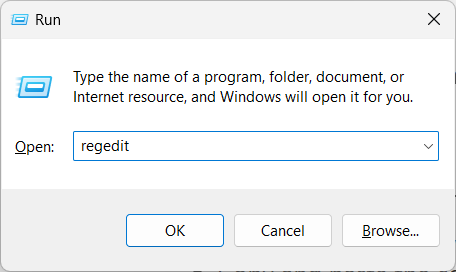
- Arahkan ke jalur di bawah ini dan tekan Memasuki.
HKEY_LOCAL_MACHINE\SOFTWARE\Policies\Microsoft\Windows\WindowsUpdate\AU
- Klik dua kali pada GunakanWUServer kunci di sisi kanan.
- Ubah nilainya menjadi 0 dan klik OKE.
- Keluar dari Peninjau Suntingan Registri dan mulai ulang PC Anda.
Beberapa pembaca kami dapat memperbaiki masalah RSAT yang tidak diinstal pada Windows 10 hanya dengan menonaktifkan kunci UseWUServer. Setelah penginstalan selesai, Anda harus mengembalikan nilai kunci UseWUServer ke 1.
Jika kunci registri UseWUServer diatur ke nilai 1, secara default akan mengkonfigurasi Otomatis Pembaruan untuk menggunakan server yang menjalankan Layanan Pembaruan Perangkat Lunak dan mencegahnya menggunakan Windows Memperbarui.
3. Instal paket Bahasa Inggris AS di sistem Anda
- Tekan Menang + SAYA kunci untuk membuka Pengaturan menu.
- Klik Waktu & Bahasa di panel kiri.
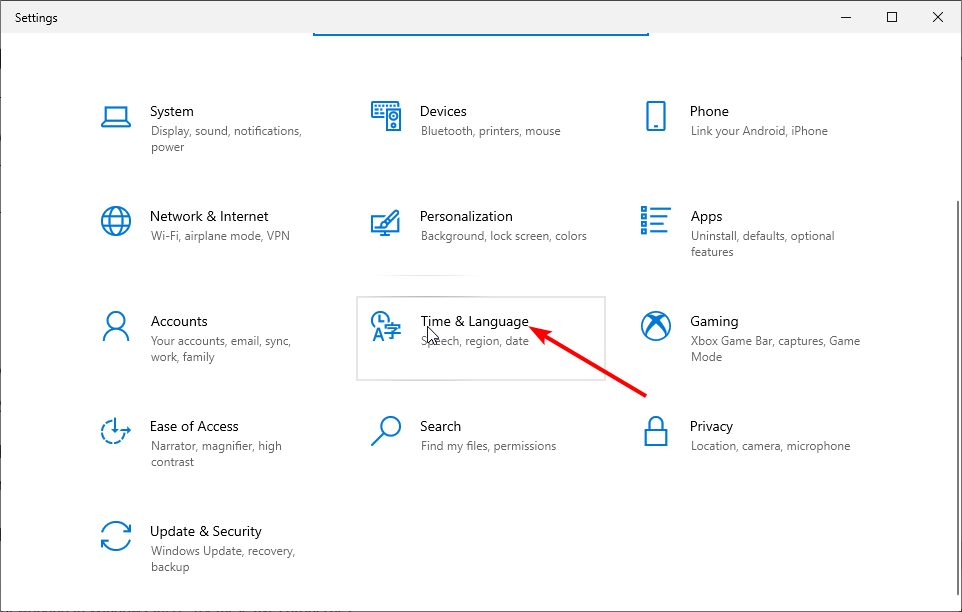
- Klik Bahasa.
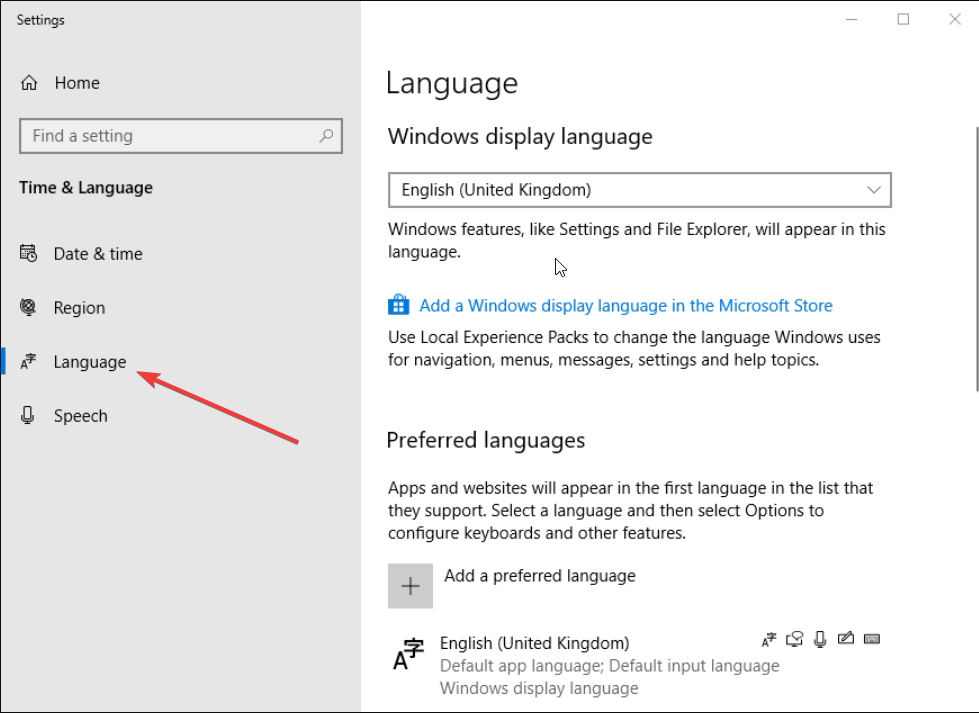
- Menambahkan Inggris (Amerika Serikat).
- Di bawah Bahasa Inggris (Amerika Serikat) Anda akan melihat Tersedia paket bahasa.

- Klik Pilihan dan unduh paket bahasa.
- Hidupkan Kembali komputer Anda.
Beberapa pengguna telah melaporkan bahwa menginstal paket bahasa Inggris (Amerika Serikat) pada PC Windows 10 mereka telah membantu mereka menyelesaikan masalah RSAT yang tidak diinstal pada Windows 10.
Jika solusi di atas tidak membantu, kami sarankan Anda mengatur ulang Windows 10. Ikuti langkah-langkah yang disebutkan dalam panduan kami untuk reset PC Windows 10 Anda dengan aman dan kemudian coba instal RSAT di PC Anda.
Kami memiliki panduan yang menjelaskan bagaimana Anda bisa instal RSAT di Windows 11 hanya dengan menggunakan 3 langkah sederhana.
Jangan ragu untuk memberi tahu kami di komentar di bawah mana salah satu solusi di atas yang menyelesaikan masalah RSAT yang tidak diinstal pada Windows 10.
Masih mengalami masalah?
SPONSOR
Jika saran di atas tidak menyelesaikan masalah Anda, komputer Anda mungkin mengalami masalah Windows yang lebih parah. Kami menyarankan memilih solusi all-in-one seperti Benteng untuk memperbaiki masalah secara efisien. Setelah instalasi, cukup klik Lihat & Perbaiki tombol lalu tekan Mulai Perbaikan.
